デバイスマネージャーでサウンドデバイスを確認
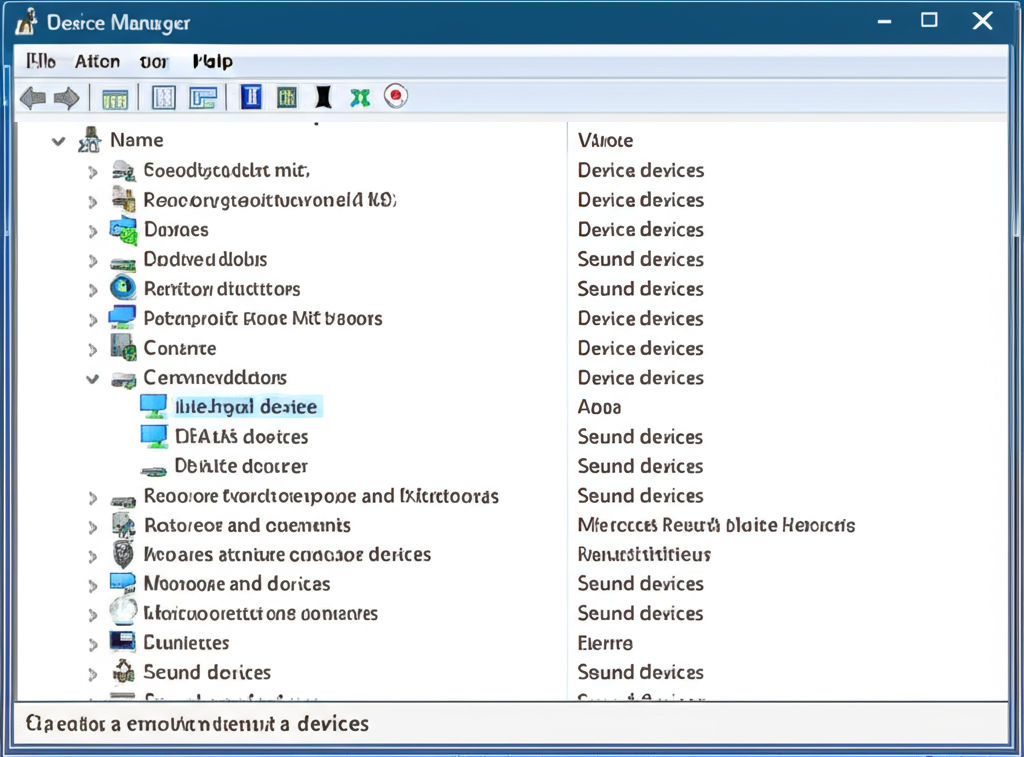
Windows 11で音量調整ができない場合、サウンドデバイスの状態確認は不可欠です。
デバイスマネージャーを利用して、サウンドデバイスが正常に認識されているか、またはエラーが発生していないかを確認します。
エラーがある場合は、ドライバーの更新や再インストールが必要となる場合があります。
サウンドデバイスの状態チェック、ドライバー更新手順、不明デバイスへの対処法を順番に確認していきましょう。
一つずつ丁寧に確認することで、音量調整ができない原因を特定し、解決に繋げることができます。
スポンサー広告
サウンドデバイスの状態チェック
デバイスマネージャーを開き、サウンドデバイスの状態を確認しましょう。
サウンドデバイスにエラーマークが表示されている場合は、ドライバーに問題がある可能性があります。
- スタートボタンを右クリック
- デバイスマネージャーを選択
- 「サウンド、ビデオ、およびゲームコントローラー」を展開
- サウンドデバイスの状態を確認

デバイスマネージャーでサウンドデバイスが見つからない場合はどうすれば良いですか?

デバイスマネージャーでサウンドデバイスが表示されない場合は、非表示になっているか、デバイスが正しく認識されていない可能性があります。
スポンサー広告
ドライバー更新手順
サウンドデバイスにエラーがある場合や、正常に動作していない場合は、ドライバーの更新を試してみましょう。
ドライバーを更新することで、デバイスの互換性が向上し、音量調整の問題が解決することがあります。
- デバイスマネージャーを開く
- 「サウンド、ビデオ、およびゲームコントローラー」を展開
- 該当のサウンドデバイスを右クリック
- 「ドライバーの更新」を選択
- 「ドライバーを自動的に検索」を選択し、画面の指示に従って進める
スポンサー広告
不明デバイスへの対処法
デバイスマネージャーに不明なデバイスとして表示されている場合、サウンドデバイスが正しく認識されていない可能性があります。
不明なデバイスを特定し、適切なドライバーをインストールすることで、音量調整の問題が解決することがあります。
- デバイスマネージャーを開く
- 「不明なデバイス」を右クリック
- 「プロパティ」を開き、「詳細」タブを選択
- 「ハードウェアID」をコピーし、Web検索
- 適切なドライバーをダウンロードし、インストール